Word实用小技巧



本周为大家带来的是Word的使用技巧
快来看看吧!


1.快速查找某些关键字所在位置
第一步打开word文档,按【Ctrl+F】键,在文档侧方会弹出【导航】;第二步,在【导航】栏中输入要查找的关键字,输入完后,全文中所有关键字会带有颜色,便于区分。
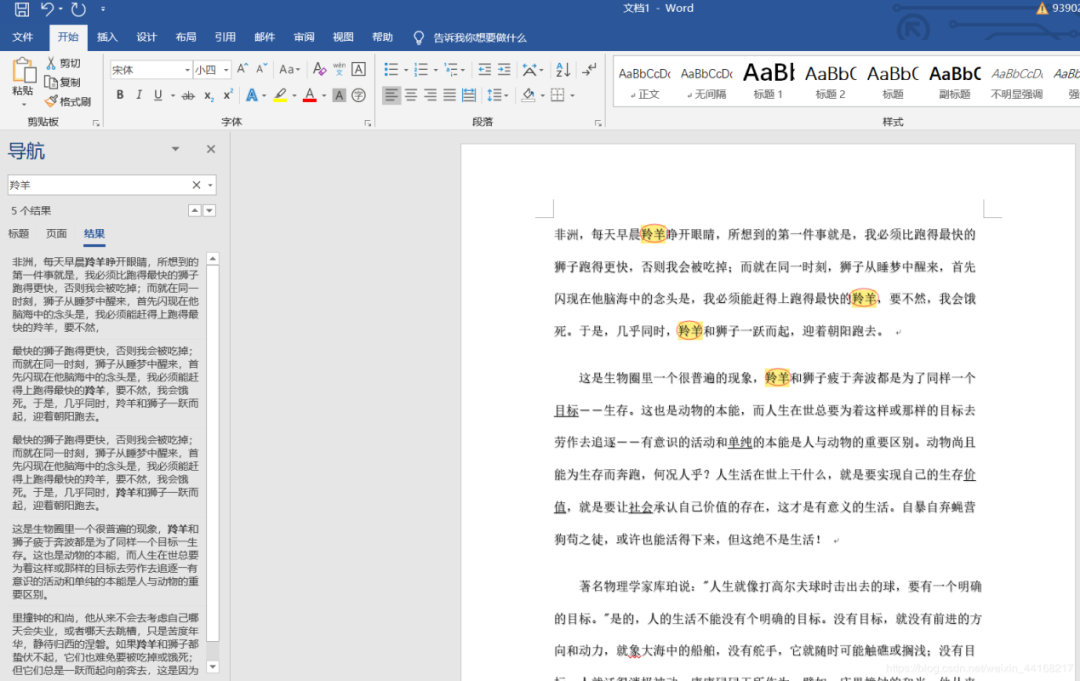
2.文件中的文字、数据批量统一修改
打开文档,按【Ctrl+H】键,会弹出查找和替换窗口,在【查找内容】中输入替换的内容,在【替换为】中输入替换成的内容。点击【全部替换】则会全部替换。点击【查找下一处】则一个一个替换。
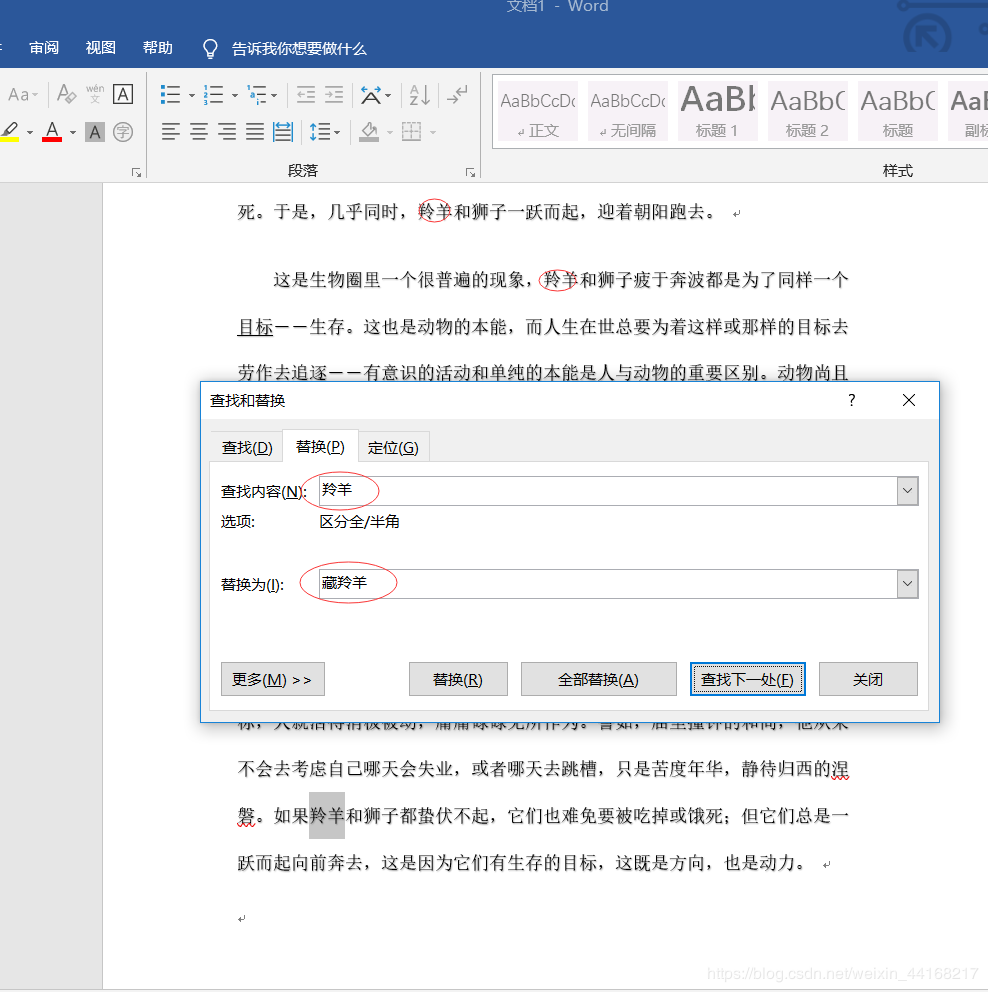
3.段落上下移、相邻两段落交换位置
选择要移动的段落,按【Shift+Alt+↑】或【Shift+Alt+↓】

4.手机号码中间四位设置成星号
按下【Ctrl+H】键弹出查找和替换窗口,
查找内容:([0-9]{3})[0-9]{4}([0-9]{4})
替换为:1****2
点击下方【更多】—勾选【使用通配符】,点击全部替换。
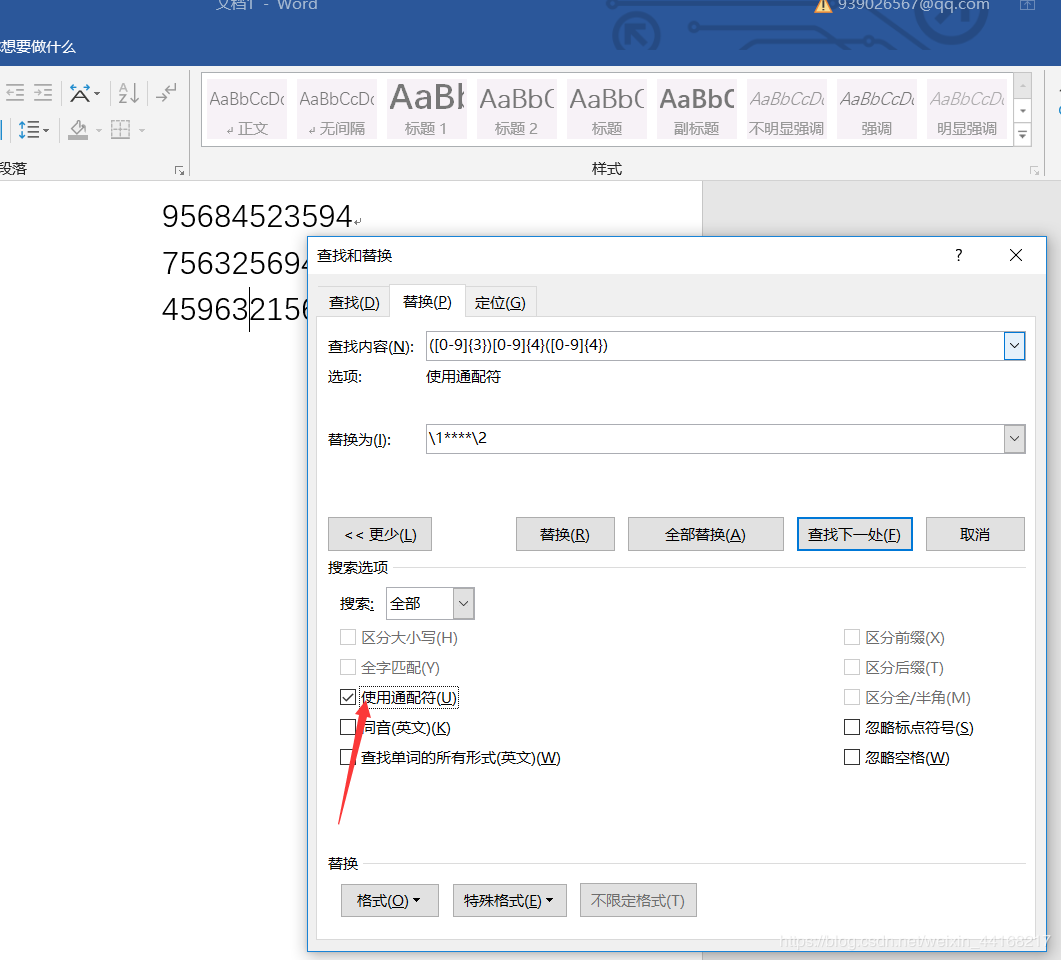
5.如何在文档中加入水印
点击工具栏中的【设计】—【水印】。里面有一些水印模板,也可以自定义水印。
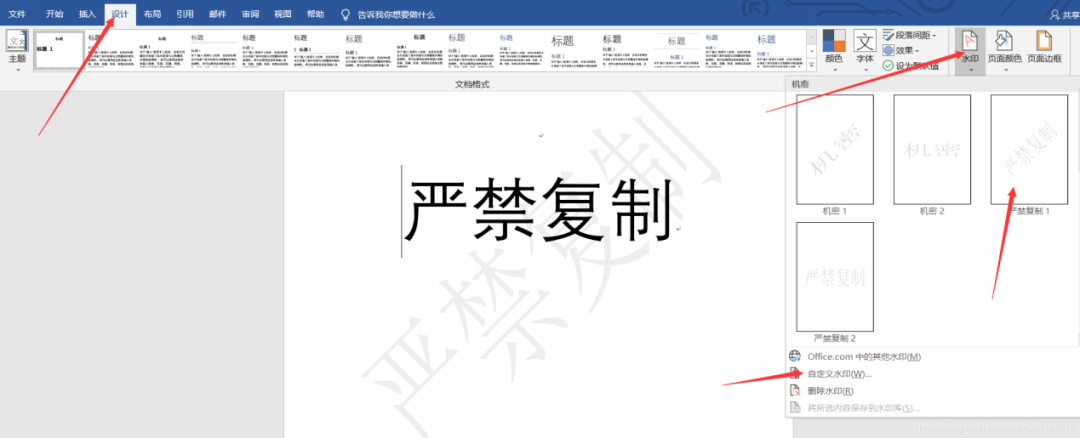
6.在Word中设置常用默认字体
① 选择开始功能选项卡,点击字体一栏中右下角的小箭头符号 ② 将中文字体设置为微软雅黑,字号设置为二号 ③ 点击设置为默认值,选择仅此文档,点确定即可

7.文字转换表格
只需要选中表格内容,点击“插入”——“表格”——“将文字转换为表格”,按照系统自动识别转换就可以还原表格原先的样子了。

8.快速分页
要在Word中分页,按“Ctrl + Enter”快捷键,直接插入分页符。
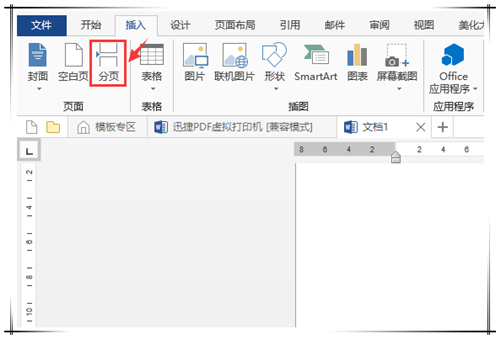
9.快速比较文档
需要准备两份文档,然后点击“审阅”——“比较”,在弹出的比较框中放入文档,点击确认后就可以查看比较结果了。
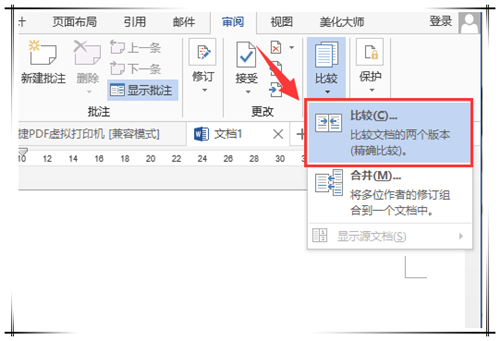
10.批量提取word文档中的照片
Step1:打开需要提取图片的文档
Step2:单击【文件】→【另存为】标签,打开【另存为】对话框,选择文档另存位置,在【文件名】处输入“批量提取照片”,选择【保存类型】为【网页(*.htm;*html)】,单击【保存】即可。
Step3:保存完毕后,在存储位置会出现“批量提取照片.htm”文件和“批量提取照片.files”文件夹,打开“批量提取照片.files”文件夹可以发现文当中所有图片都存储在该文件夹内
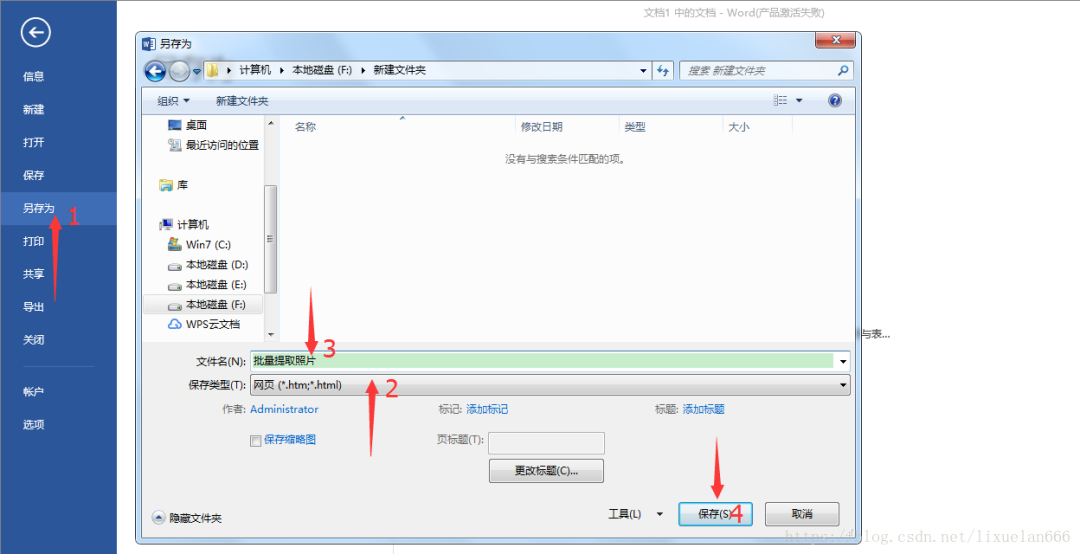

实用小工具
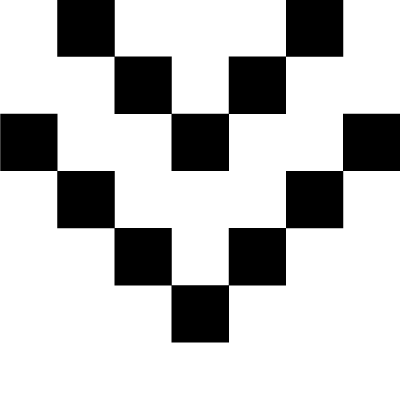
快捷键
搜索功能————————————Alt+Q
打开 ————————————Ctrl+O
保存 ————————————Ctrl+S
关闭 ————————————Ctrl+W
剪切 ————————————Ctrl+X
复制 ————————————Ctrl+C
粘贴 ————————————Ctrl+V
全选 ————————————Ctrl+A
加粗 ————————————Ctrl+B
倾斜 ————————————Ctrl+I
下划线 ————————————Ctrl+U
将字号减小 1 磅 ——————Ctrl+[
将字号增大 1 磅 ——————Ctrl+]
使文本居中对齐 ——————Ctrl+E
文本左对齐 ———————Ctrl+L
文本右对齐 ————————Ctrl+R
取消 ——————————Esc
撤消 ——————————Ctrl+Z
恢复 ——————————Ctrl+Y
功能键
获取帮助 ——————F1
移动文字或图形 ——————F4
选择“开始”选项卡上的“定位”命令 ——F5
前往下一个窗格或框架 —————F6
选择“审阅”选项卡上的“拼写”命令———F7
扩展所选内容 ——————F8
更新选定的域 ——————F9
显示快捷键提示 ——————F10
前往下一个域 ——————F11
选择“另存为”命令 ————F12
Shift+功能键
启动上下文相关“帮助”或展现格式 ——Shift+F1
复制文本 ————Shift+F2
更改字母大小写 ————Shift+F3
重复“查找”或“定位”操作————Shift+F4
移至最后一处更改 ————Shift+F5
转至上一个窗格或框架(按 F6 后) ——Shift+F6
选择“同义词库”命令(“审阅”选项卡中的“校对”组)
——————————————Shift+F7
减少所选内容的大小 ————Shift+F8
域代码及结果之间进行切换 ——Shift+F9
显示快捷菜单 ————Shift+F10
定位至前一个域 ————Shift+F11
选择“保存”命令 ————Shift+F12
Ctrl+功能键
展开或收起功能区 ————Ctrl+F1
选择“打印预览”命令 ————Ctrl+F2
剪切至“图文场” ————Ctrl+F3
关闭窗口 ————Ctrl+F4
前往下一个窗口 ————Ctrl+F6
插入空域 ————Ctrl+F9
将文档窗口最大化 ————Ctrl+F10
锁定域 ————Ctrl+F11
选择“打开”命令 ————Ctrl+F12
Ctrl+Shift+功能键
插入“图文场”的内容 ——Ctrl+Shift+F3
编辑书签 ——Ctrl+Shift+F5
前往上一个窗口 ——Ctrl+Shift+F6
更新 Word 源文档中的链接信息 ——Ctrl+Shift+F7
扩展所选内容或块 ——Ctrl+Shift+F8+箭头键
取消域的链接 ——Ctrl+Shift+F9
解除对域的锁定 ——Ctrl+Shift+F11
选择“打印”命令 ——Ctrl+Shift+F12
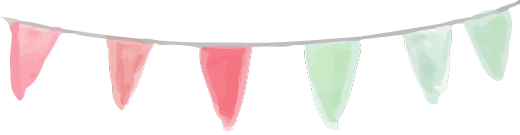
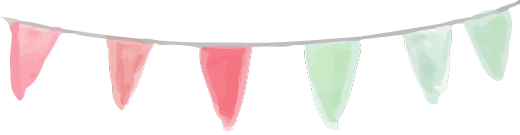
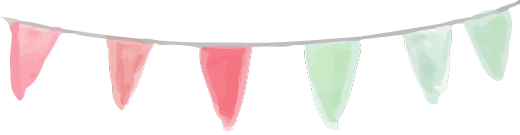

文案排版 || 张灵燚


